Wanneer u OS X Lion installeert, maakt het systeem een verborgen partitie genaamd "Recovery HD". Naast herstel- en diagnostische hulpprogramma's die vergelijkbaar zijn met die op de oudere OS X-installatie-dvd's, wordt deze ook gebruikt voor het inschakelen van verbeterde functies in Lion, zoals de FileVault 2-schijfversleuteling van Apple en de locatiedienst 'Vind mijn Mac' als onderdeel van iCloud.
Hoewel deze partitie aanwezig zou moeten zijn op de meeste systemen met Lion, kan deze in sommige situaties ontbreken. Als u Lion op een schijf met te veel partities of een niet-ondersteunde RAID-array hebt geïnstalleerd, kunt u met het Lion-installatieprogramma doorgaan met de installatie van het besturingssysteem, maar wordt het instellen van de Recovery HD-partitie gewoon weggelaten.
Naast niet-ondersteunde schijfconfiguraties kunt u de Recovery HD-partitie onbedoeld verwijderen als u uw schijf formatteert en deze herstelt vanaf een gekloonde backup. Hoewel klonen op een blokniveau van een schijf zijn partities en de gegevens op meerdere volumes behoudt, kan dit niet op de opstartschijf worden gedaan, dus een alternatief dat vaker wordt gebruikt, is klonen op bestandsniveau waarmee alle bestanden van het ene volume naar het andere worden gekopieerd . Helaas zal dit alleen de bestanden van je OS X installatie kopiëren en niet van andere partities zoals Recovery HD, dus als je je systeem hebt gekloond naar een externe schijf gevolgd door het opnieuw partitioneren en formatteren van je interne schijf en herstellen, dan heb je waarschijnlijk verwijderd de herstel-HD-partitie.

Om te zien of uw systeem een Recovery HD-partitie bevat, kunt u opnieuw opstarten met de Command-R-toetsen ingedrukt. Als uw systeem opstart naar de herstelprogramma's, is de partitie aanwezig. Optioneel kunt u het foutopsporingsmenu inschakelen in Schijfhulpprogramma, gevolgd door het selecteren van "Toon elke partitie" in dit menu om te zien of de Recovery HD-partitie in de tool wordt vermeld (deze moet grijs worden weergegeven).
Als uw herstelpartitie ontbreekt, zijn er verschillende opties die u kunt gebruiken om deze te gebruiken of de functies ervan, maar deze opties zullen in de eerste plaats afhangen van de reden waarom uw partitie ontbreekt:
- Niet-ondersteunde schijfinstellingen
Als Lion aanvankelijk niet in staat was om een Recovery HD-partitie te maken omdat de schijfinstallatie niet wordt ondersteund, dan kunt u de partitie niet op uw opstartvolume maken. Als gevolg hiervan kunt u geen geavanceerde versleutelingscoderingsopties gebruiken en de functie "Find my Mac" van iCloud; U kunt echter nog steeds een Recovery HD-partitie op een ander station maken om de bijbehorende hulpprogramma's te gebruiken. Om dit te doen, moet je eerst het Lion-installatieprogramma van de Mac App Store opnieuw downloaden (dit kun je doen door de Option-toets ingedrukt te houden en op de Purchases-tag te klikken, die je een optie geeft om het installatieprogramma opnieuw te downloaden).
Als het installatieprogramma beschikbaar is, hebt u nu twee opties. De eerste is om een externe opstartschijf te maken van de installatieschijfkopie die zich in het installatieprogramma bevindt, en de tweede is om gewoon het installatieprogramma uit te voeren en Lion op een secundaire harde schijf te installeren. Wanneer de installatie is voltooid, kunt u vervolgens opstarten naar het nieuwe station en het hulpprogramma Lion Recovery Disk Assistant van Apple uitvoeren om een afzonderlijke herstelstick te maken. Als alternatief kunt u opnieuw opstarten naar uw belangrijkste OS-installatie, Schijfhulpprogramma uitvoeren en vervolgens het nieuwe "Macintosh HD" -volume formatteren op uw secundaire vaste schijf, waardoor de Recovery HD-partitie daar voor u beschikbaar is om te gebruiken, indien nodig, terwijl u de rest vrijmaakt van de schijf voor ander gebruik.
Houd er bij deze methoden rekening mee dat u wellicht opnieuw moet opstarten met de Option-toets ingedrukt om te selecteren en op te starten vanaf de Recovery HD-partitie op de aangesloten schijf.
- Ondersteunde schijfinstellingen
Als uw systeem aanvankelijk een herstelpartitie had maar na het klonen en formatteren niet meer beschikbaar is, kunt u het eenvoudigweg downloaden en Lion opnieuw installeren in de Mac App Store. Als u dit doet, moeten uw gegevens en geïnstalleerde toepassingen intact blijven, maar moet er naast de installatie van uw besturingssysteem een nieuwe lokale Recovery HD-partitie worden geïnstalleerd.
- 2010 Macs of nieuwer
Als je een nieuwer Mac-systeem hebt, zou je, zolang je de nieuwste firmware-updates hebt geïnstalleerd, de Internet Recovery-functie van Apple kunnen gebruiken en de noodzaak van een lokale Recovery HD-partitie omzeilen. Apple heeft onlangs nieuwe EFI-firmware-updates vrijgegeven voor medio 2010 MacBook- en Mac Mini-systemen die internetherstel mogelijk maken, maar er zijn ook updates beschikbaar voor nieuwere Mac-modellen van 2011 die hetzelfde doen. Met Internet Recovery ingeschakeld in de Mac-firmware, om het te gebruiken, moet je gewoon opnieuw opstarten met de Command-R-toetsen ingedrukt. Als er geen lokale Recovery HD-partitie beschikbaar is, zal het systeem u vragen om lid te worden van een netwerk. U hebt een beschikbare Wi-Fi-verbinding nodig die beveiligd is met een WPA- of WPA2-wachtwoord (andere vormen van verbinding zoals WEP en op een certificaat gebaseerde authenticatie zullen niet werken), waarna het systeem wordt gedownload en opgestart van een herstelkopiebestand dat is verkregen van Apple's servers.
Vragen? Opmerkingen? Heb je een oplossing? Post ze hieronder of e-mail ons!
Zorg ervoor dat je ons bezoekt op Twitter en de.

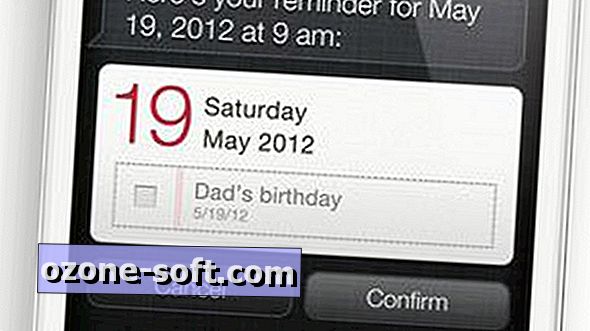











Laat Een Reactie Achter